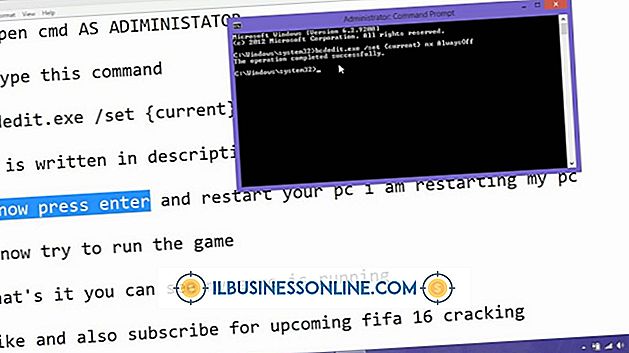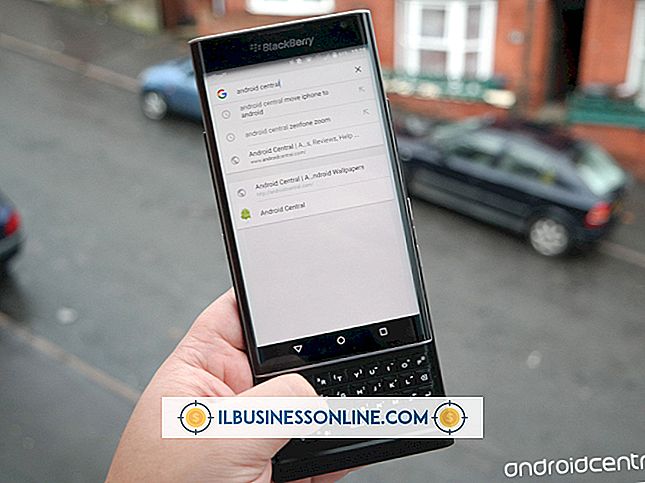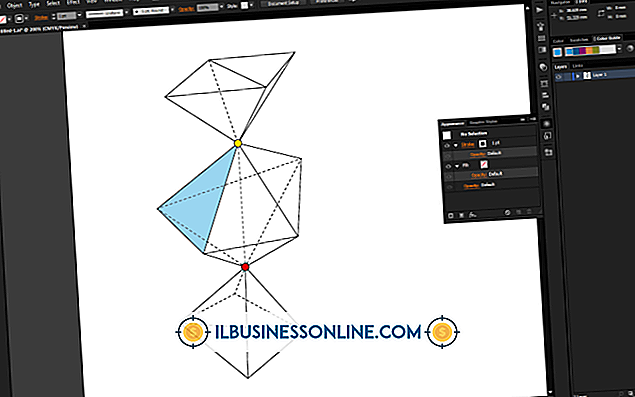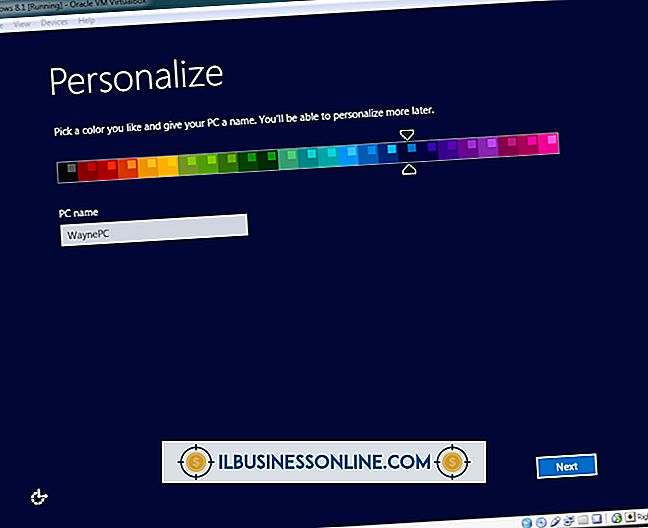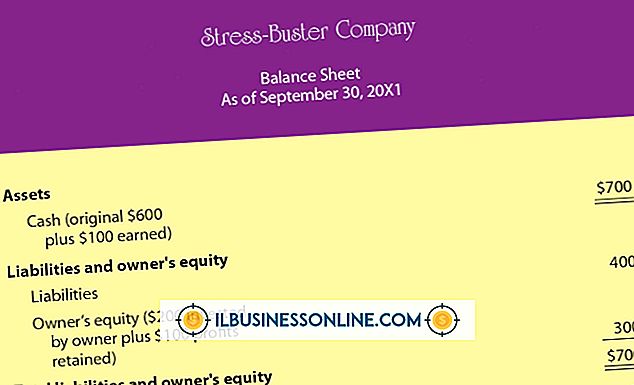WLAN 인증에 RADIUS 사용 방법

"RADIUS"는 원격 인증 다이얼 인 사용자 서비스의 머리 글자입니다. 귀사는 RADIUS 서버를 구현하여 네트워크 보안을 강화할 수 있습니다. RADIUS는 무선 액세스 포인트와 같은 클라이언트와 연결하여 네트워크 액세스를 시도하는 사용자를 인증하고 권한을 부여합니다. 스마트 카드 또는 보호 된 확장 가능 인증 프로토콜을 사용하여 RADIUS를 통해 인증하는 Windows Server에서 네트워크 정책을 설정할 수 있습니다.
1.
"시작"을 클릭하고 "관리 도구"를 가리킨 다음 "서버 관리자"를 클릭하십시오.
2.
"역할"을 클릭하고 "역할 추가"를 선택하여 역할 추가 마법사를 엽니 다. "다음"을 클릭하십시오.
삼.
"네트워크 정책 및 액세스 서비스"를 선택하고 "다음"을 클릭하십시오.
4.
"네트워크 정책 서버"및 "라우팅 및 원격 액세스 서비스"를 선택하십시오. "다음"을 클릭 한 다음 "설치"를 클릭하십시오.
5.
"시작"을 클릭하고 "관리 도구"를 가리킨 다음 "네트워크 정책 서버"를 클릭하십시오.
6.
표준 구성 드롭 다운 메뉴에서 "802.1X 무선 또는 유선 연결 용 RADIUS 서버"를 선택하십시오.
7.
"802.1X 구성"을 클릭하십시오. 유형으로 "보안 무선 연결"을 선택한 다음 정책의 이름을 만듭니다.
8.
"추가"를 클릭하십시오. RADIUS 클라이언트의 고유 한 이름을 만들고 해당 필드에 무선 액세스 지점의 IP 주소를 입력합니다.
9.
"수동"을 클릭하고 공유 암호를 입력하거나 "생성"을 클릭하여 자동으로 암호를 만듭니다. "확인"을 클릭하십시오.
10.
드롭 다운 메뉴에서 "Microsoft : 스마트 카드 또는 기타 인증서"또는 "Microsoft 보호 된 EAP (PEAP)"중 하나를 선택하십시오.
11.
"다음"을 클릭하십시오. "구성"을 클릭하고 인증서를 선택하여 서버의 ID를 확인한 다음 "확인"을 클릭하십시오.
12.
"추가"를 클릭하고 무선 네트워크 액세스 권한을 부여 할 사용자 및 그룹을 선택하십시오. "다음"을 클릭하십시오.
13.
해당되는 경우 "구성"을 클릭하고 가상 LAN에 대한 정보를 입력하십시오. "확인"및 "다음"을 클릭하십시오.
14.
"마침"을 클릭하여 RADIUS 서버 설정을 완료하십시오.
팁
- 각 클라이언트에 RADIUS 서버의 IP 주소와 공유 비밀을 입력해야합니다.